Nesen no Lenovo nopirku jaunu vidēja līmeņa klēpjdatoru darbam, video rediģēšanai un nelielai spēlei dīkstāves laikā.
Bet, kad es sāku to lietot, turpinājās dīvainas lietas, piemēram, ekrāna displejs parādījās katru reizi, kad nospiežu taustiņu.
Es pieņēmu, ka tā ir kļūda, un mēģināju to restartēt, lai to labotu. Bet tas nedarbojās.
Beidzot es to nogādāju atpakaļ izplatītājam, kurš man pārdeva šo klēpjdatoru, lai atrisinātu šo problēmu.
Viņš paskaidroja, ka tā nebija kļūda, drīzāk paredzēta iepriekšinstalētas programmas pieejamības funkcija, ko Lenovo iekļāva lielākajā daļā savu produktu, ko sauc par Lenovo Utility.
Lenovo Utility ir programmatūras programma, kas nodrošina pieejamības funkcijas, piemēram, ekrāna tastatūru, Wi-Fi, Dolby Audio utt.
Esmu detalizēti izklāstījis, ko Lenovo Utility var darīt, vai jums tas tiešām ir nepieciešams un kā no tā atbrīvoties. Esmu arī runājis par vienu no jaudīgākajiem veidiem, kā to atinstalēt, izmantojot reģistra redaktoru.
Kas ir Lenovo Utility?


Iesācējiem Lenovo utilīta ir programma, kas palīdz izpildīt dažas svarīgas funkcijas.
Jūs varat pamanīt noteiktas funkcijas, ko šī programma var veikt, piemēram, ekrānā redzamo ziņojumu parādīšana, nospiežot noteiktus taustiņus vai taustiņu kombināciju.
Lenovo Utility ir fona process un netraucē jūsu darbam.
Ko jūs varat darīt ar Lenovo Utility?
Ja vēlaties uzzināt Lenovo utilīta veiktās funkcijas, šeit ir saraksts.
- Kā minēts iepriekš, Lenovo utilīta izmanto īpašu taustiņu funkciju un palīdz ekrānā parādīt ziņojumus.
- Lenovo utilīta veic arī savienojamības uzdevumus, kas saistīti ar Bluetooth, Wi-Fi un audio iestatījumiem, piemēram, Dolby funkcijām.
- Varat arī skatīt informāciju, kas saistīta ar iepriekš minētajām lietotnēm.
- Varat izmantot Lenovo utilītprogrammu ar skārienpaliktni saistītām funkcijām un funkcijām, kas saistītas ar ciparu bloķēšanu.
- Ja uztraucaties par enerģijas patēriņu, šis produkts palīdz efektīvi izmantot enerģiju.
- Citas svarīgas funkcijas ietver kameras privātuma slēdzi un lidojuma režīmu.
Pārtrauciet Lenovo Utility darbību
Tā kā Lenovo Utility ir fona process, varat to viegli apturēt, izmantojot uzdevumu pārvaldnieku. Tālāk ir sniegta soli pa solim procedūra, lai apturētu Lenovo Utility darbību.
- Nospiediet ctrl+alt+delete kombinācijā, lai palaistu uzdevumu pārvaldnieku.
- Noklikšķiniet uz cilnes Procesi un meklējiet, lai atrastu Lenovo utilītu.
- Atlasiet Lenovo utilītu un ar peles labo pogu noklikšķiniet uz tās.
- Atspējojiet Lenovo utilītu un turpiniet restartēt sistēmu.
- Pēc restartēšanas jūs redzēsit, ka Lenovo utilīta lietotne vairs nav aktīva. Tomēr jūs joprojām varat to ieslēgt, veicot dubultklikšķi uz Lenovo utilīta.
Vai jums ir nepieciešama Lenovo utilīta?
Manuprāt, šis produkts nav nepieciešams datorā vai klēpjdatorā, jo dažreiz tas var radīt neērtības, apēdot atmiņu un palēninot datora darbību.
Esmu arī lasījis dažus lietotāju pārskatus, kuri uzskata, ka Lenovo utilīta ir bloatware, kas tiek parādīta katru reizi, kad viņi veic kādu uzdevumu.
Visbeidzot, šis rīks dažkārt ir iepriekš ielādēts klēpjdatorā, un tas jums nepiedāvā nekādas ar darbu saistītas priekšrocības.
Tātad, pat ja izvēlaties atinstalēt Lenovo utilītu, jūs joprojām varat veikt parastos uzdevumus, ko parasti veicat savā klēpjdatorā vai citās ierīcēs.
Tālāk ir norādīti daži veidi, kā datorā instalēt Lenovo utilītprogrammu.
Atinstalējiet Lenovo Utility, izmantojot vadības paneli
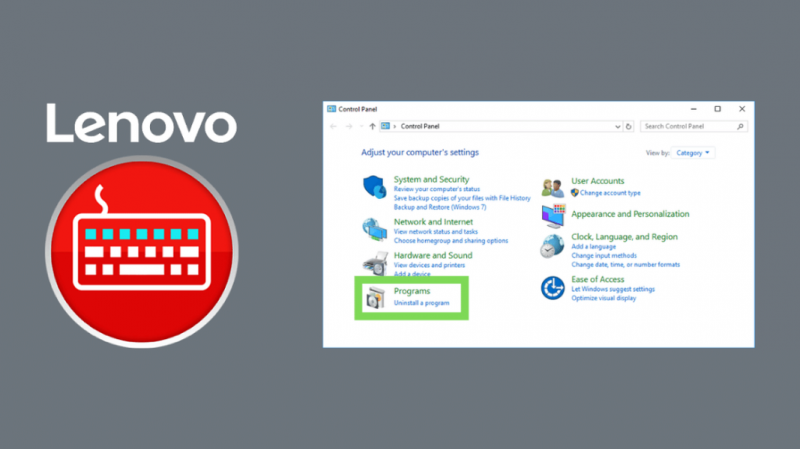
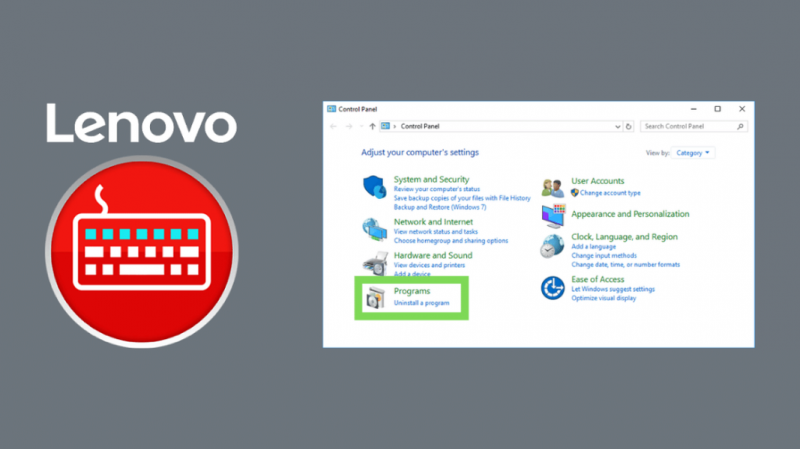
Varat viegli atinstalēt Lenovo Utility no operētājsistēmas Windows, izmantojot vadības paneli. Viss, kas jums jādara, ir izpildīt tālāk norādītās darbības.
- Dodieties uz izvēlni Sākt un noklikšķiniet uz Vadības panelis, kas parādīs visu datorā instalēto programmu sarakstu.
- Sarakstā meklējiet Lenovo Utility un, atrodot to, ar peles labo pogu noklikšķiniet un izvēlieties programmas atinstalēšanas opciju.
- Ekrānā tiksit novirzīts uz norises joslu, kurā tiks parādīts Lenovo Utility atinstalēšanas process.
Atinstalējiet Lenovo Utility, izmantojot atinstalēšanas failu
Varat arī atinstalēt Lenovo Utility, izmantojot failu uninstaller.exe.
Tālāk ir norādītas darbības, kas jums jāveic, lai noņemtu Lenovo Utility.
- Jūs varat atrast atinstalēšanas failu tajā pašā vietā, kur Lenovo Utility instalēšanas programma.
- Dodieties uz faila instalācijas mapi.
- Parasti Lenovo Utility, tāpat kā citas programmas, tiek instalēta programmā C:Programs.
- Vienkāršākais veids ir meklēt mapi Lenovo Utility.
- Kad tas atrodams, noklikšķiniet uz mapes un atrodiet failu uninstaller.exe.
- Veiciet dubultklikšķi uz faila uninstaller.exe un izpildiet ekrānā redzamos norādījumus.
- Pēc Lenovo Utility veiksmīgas atinstalēšanas turpiniet restartēt datoru, lai nodrošinātu, ka ir veiktas nepieciešamās izmaiņas.
Atinstalējiet Lenovo Utility, izmantojot sistēmas atjaunošanu
Jums ir arī iespēja atbrīvoties no Lenovo Utility, izmantojot sistēmas atjaunošanu.
Taču pirms Lenovo utilīta instalēšanas ir jāpārliecinās, ka datorā esat izveidojis atjaunošanas punktu.
Pieņemot, ka pirms Lenovo Utility instalēšanas esat izveidojis atjaunošanas punktu, tālāk ir norādīts, kas jums jādara, lai noņemtu pašu lietotni, izmantojot sistēmas atjaunošanu.
- Pirmais solis ir saglabāt visus svarīgos failus pirms atjaunošanas procesa sākšanas.
- Darbvirsmā atlasiet Mans dators un ar peles labo pogu noklikšķiniet uz tā, pēc tam izvēlieties rekvizītus, kas ved uz sistēmas logu.
- Paneļa kreisajā pusē atradīsit opciju ar nosaukumu Sistēmas aizsardzība.
- Noklikšķiniet uz Sistēmas atjaunošana, kas novirzīs jūs uz citu logu.
- Izvēlieties citu atjaunošanas punktu un noklikšķiniet uz Tālāk.
- Nākamais solis ir izvēlēties atjaunošanas punkta laiku un datumu.
- Atlasiet Pabeigt un noklikšķiniet uz Apstiprināt.
- Noklikšķiniet uz Jā, lai pilnībā atinstalētu Lenovo Utility.
Atinstalējiet Lenovo Utility, izmantojot pretvīrusu
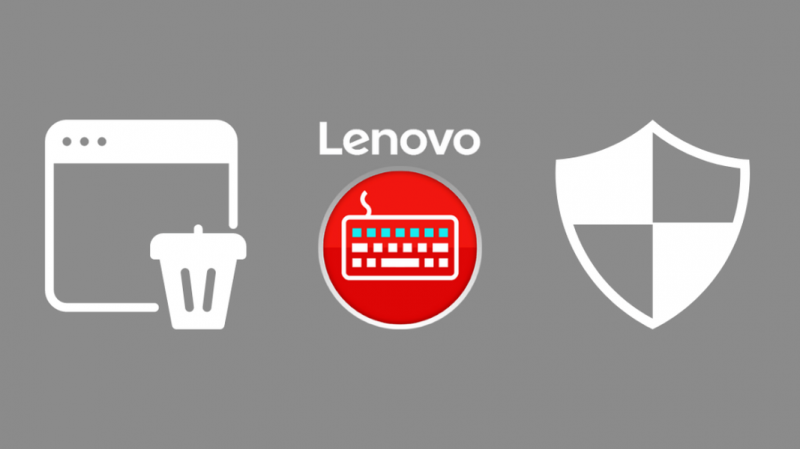
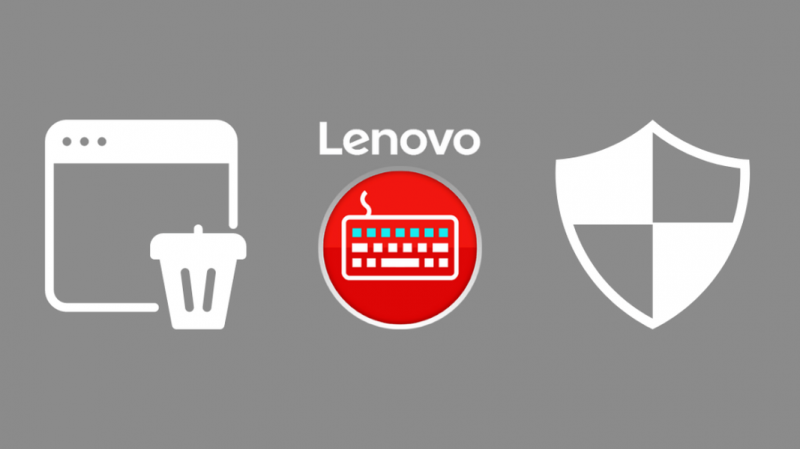
Lenovo Utility ir iekļauta ļaunprātīga programmatūra, kas var jūs aizķert, kamēr to pašu lietotni nosaka un ievieto karantīnā noteiktai pretvīrusu programmatūrai, piemēram, piemēram, Avast Internet Security.
Ja jūsu datorā ir instalēta cienījama pretvīrusu programma, viss, kas jums jādara, ir ātri skenēt datoru.
Tas izolēs Lenovo Utility, prasot atļauju to pilnībā atinstalēt.
Nodrošinot pretvīrusu atļaujas, varat veiksmīgi noņemt Lenovo Utility no datora.
Atinstalējiet Lenovo Utility, izmantojot Windows reģistru
Varat arī izvēlēties vismazāk vēlamo metodi Lenovo Utility atinstalēšanai, izmantojot Windows reģistru.
Windows reģistrs ir vieta, kur jūs atradīsiet informāciju par Windows iestatījumiem, kas pašlaik tiek izmantoti jūsu datorā.
Tālāk ir norādītas darbības, lai atinstalētu Lenovo utilītu, izmantojot Windows reģistru.
- Nospiediet taustiņu kombināciju Windows+R, lai atvērtu komandu Palaist.
- Ierakstiet Regedit un noklikšķiniet uz Labi.
- Meklējiet reģistra atslēgu, kas ir savienota ar Lenovo Utility.
- Atinstalēšanas virkne tiks parādīta atsevišķā logā.
- Veiciet dubultklikšķi uz tā un kopējiet tā vērtību datus.
- Nospiediet kombinācijā Windows+R, lai vēlreiz atvērtu komandu Palaist.
- Ielīmējiet vērtības datus no iepriekšējā loga un noklikšķiniet uz Labi.
- Jums tiks lūgts atinstalēt Lenovo Utility, kā arī norādījumus, kas jāievēro.
- Izpildiet norādījumus, lai atinstalētu Lenovo Utility.
Tomēr es neiesaku šo metodi, jo tā var izraisīt sistēmas avāriju, ja tā tiek veikta nepareizi.
Kā vislabāk izmantot Lenovo utilītu
Varat arī atinstalēt Lenovo Utility, izmantojot trešās puses atinstalētāju, taču es to iesaku tikai tiem, kam ir ierobežotas zināšanas par datoriem.
Varat arī atinstalēt konkrētus ar Lenovo Utility saistītos līdzekļus, atinstalējot tās attiecīgos draiverus.
Piemēram, varat atspējot ekrāna displeju, lai neļautu Lenovo Utility palaist norādīto līdzekli.
Un pēdējā iespēja ir formatēt visu datoru, taču es neiesaku šo iespēju, jo formatēšana var būt nogurdinoša un laikietilpīga.
Jums var patikt arī lasīšana:
- Honhaipr ierīce: kas tas ir un kā labot [2021]
- Kā pārbaudīt Bluetooth radio statusu, kas nav fiksēts [2021]
- Kā lietot FireStick datorā
bieži uzdotie jautājumi
Vai es varu atspējot Lenovo utilītu?
Lenovo utilītu var viegli atspējot, pārejot uz uzdevumu pārvaldnieku un identificējot programmu, kuru vēlaties atspējot.
Kas notiek, ja es atinstalēju Lenovo?
Tā kā Lenovo Utility darbojas fonā, tās atinstalēšana neradīs būtiskas izmaiņas jūsu datorā.
Kā piekļūt Lenovo utilītai?
Lenovo utilītu var atrast, pārejot uz vadības paneli, noklikšķinot uz Sistēma un drošība, pēc tam turpiniet izvēlēties sistēmu, kam seko ierīces pārvaldnieks.
Vai Lenovo utilīta ir bloatware?
Lenovo utilīta nav bloatware, taču jūs to varat sajaukt ar bloatware, jo tā darbojas fonā.
